
Windows Defender automaticky provádí kontroly na pozadí během nečinnosti počítače, ale neobsahuje snadný způsob, jak naplánovat úplnou kontrolu. Existuje však způsob, jak to udělat.
Počínaje Windows 8, Windows Defender přišel jako integrovaná antivirová aplikace, která nahradila samostatnou aplikaci Microsoft Security Essentials, která byla uvedena dříve. Program Security Essentials poskytl snadný způsob, jak naplánovat skenování přes rozhraní aplikace, ale tato schopnost v programu Windows Defender zmizela. Místo toho Windows Defender provádí částečné kontroly v době, kdy je počítač nečinný. Pokud necháváte počítač vypnutý, když jej nepoužíváte - nebo jej uspíte a nastavíte nebudit se kvůli pravidelné údržbě —Stále můžete naplánovat skenování pomocí Plánovače úloh systému Windows. A z tohoto naplánovaného skenování můžete udělat jednorázovou nebo běžnou věc.
PŘÍBUZNÝ: Jaký je nejlepší antivirový program pro Windows 10? (Je Windows Defender dost dobrý?)
Ve Windows 10 stiskněte Start, zadejte „plánovač úloh“ a poté klikněte na výsledek nebo stiskněte Enter. Ve Windows 8 budete muset místo toho zadat „naplánovat úkoly“.
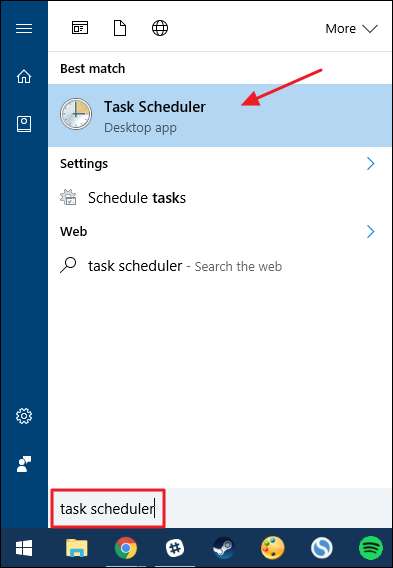
V levém navigačním podokně okna Plánovač úloh přejděte do následujícího umístění:
Plánovač úloh (místní)> Knihovna plánovače úloh> Microsoft> Windows> Windows Defender
V prostředním podokně v seznamu úkolů poklepejte na úlohu „Windows Defender Scheduled Scan“ a otevřete její okno vlastností.
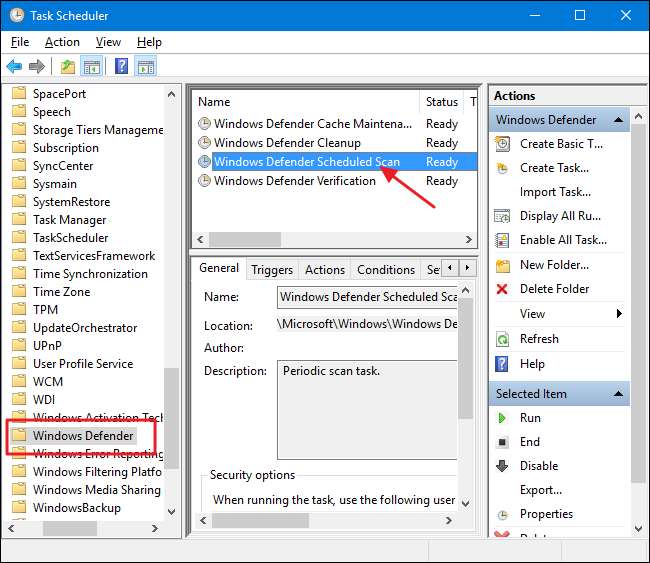
V okně vlastností přepněte na kartu „Spouštěče“. Všimněte si, že ve výchozím nastavení nejsou žádné spouštěče, protože Windows zpracovává skenování na pozadí jako součást svých rutin údržby. Kliknutím na tlačítko „Nový“ vytvořte nový spouštěč.

V okně „New Trigger“ zkontrolujte, zda je v rozbalovací nabídce „Begin the task“ vybráno „On a schedule“. Můžete nastavit, aby se skenování spouštělo jednou nebo aby se opakovalo denně, týdně nebo měsíčně. Až nastavíte požadovaný plán, zkontrolujte, zda je zaškrtnuta možnost „Povoleno“ ve spodní části, a poté klikněte na „OK“.
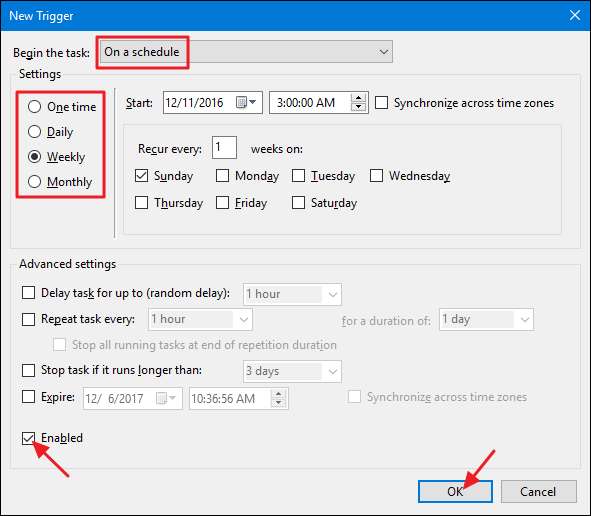
Na kartě „Podmínky“ je také několik dalších užitečných možností. Pokud používáte notebook, možná budete chtít vybrat možnosti „Spustit úlohu, pouze pokud je počítač napájen ze sítě“ a „Zastavit, pokud se počítač přepne na napájení z baterie“, aby se zabránilo neočekávanému vybití baterie. Pokud obvykle počítač nepoužíváte, vyberte „Probudit počítač, aby spustil tento úkol“. Pokud je tato možnost povolena, může systém Windows probudit počítač, spustit skenování a poté počítač přepnout do režimu spánku. Po dokončení nastavení požadovaných možností klikněte na OK.
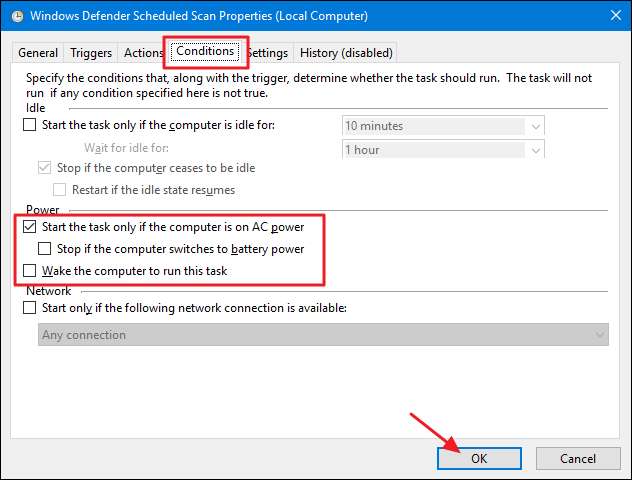
Nyní můžete ukončit Plánovač úloh a spoléhat se na to, že program Windows Defender spustí skenování podle nastaveného plánu.




![Pokémon Go má plný přístup k vašemu účtu Google. Zde je návod, jak to opravit [Updated]](https://cdn.thefastcode.com/static/thumbs/pok-mon-go-has-full-access-to-your-google-account-here-s-how-to-fix-it-updated.jpg)


